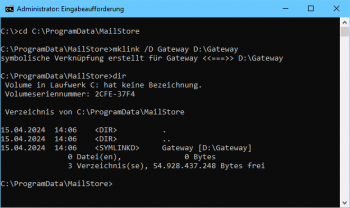Ändern des Speicherorts: Unterschied zwischen den Versionen
| [unmarkierte Version] | [unmarkierte Version] |
(Die Seite wurde neu angelegt: „MailStore Gateway speichert seine Daten und Konfigurationsdateien unter ''C:\ProgramData\MailStore\Gateway''. Um diesen Speicherort zu ändern, muss dieser Ord…“) |
|||
| Zeile 16: | Zeile 16: | ||
* Starten Sie den Gateway-Dienst neu, indem Sie zum MailStore Gateway Config Tool zurückkehren und auf ''Dienst starten'' klicken. | * Starten Sie den Gateway-Dienst neu, indem Sie zum MailStore Gateway Config Tool zurückkehren und auf ''Dienst starten'' klicken. | ||
| + | |||
| + | [[de:Ändern_des_Speicherorts]] | ||
| + | [[en:Change_Mailbox_Folder_location]] | ||
Version vom 15. April 2024, 13:01 Uhr
MailStore Gateway speichert seine Daten und Konfigurationsdateien unter C:\ProgramData\MailStore\Gateway. Um diesen Speicherort zu ändern, muss dieser Ordner und sein gesamter Inhalt an den gewünschten Speicherort verschoben und ein symbolischer Link erstellt werden, der auf den neuen Speicherort verweist.
- Starten Sie das MailStore Gateway Config Tool, indem Sie auf die Desktop-Verknüpfung MailStore Gateway klicken.
- Stoppen Sie den Gateway-Dienst indem Sie auf Dienst stoppen klicken.
- Verschieben Sie den Ordner C:\ProgramData\MailStore\Gateway und seinen gesamten Inhalt an den gewünschten Speicherort. Als Beispiel verwenden wir D:\Gateway.
- Öffnen Sie eine Eingabeaufforderung mit administrativen Rechten (cmd).
- Navigieren Sie in den Ordner C:\ProgamData\MailStore.
- Führen Sie den folgenden Befehl aus, um einen symbolischen Verzeichnisverweis (Verknüpfung) zu erstellen:
mklink /D Gateway D:\Gateway
- Wenn der Befehl erfolgreich ausgeführt wurde und Sie in das Verzeichnis C:\ProgramData\MailStore wechseln, sehen Sie die Verknüpfung, mit der Sie überprüfen können, ob der Verschiebevorgang erfolgreich abgeschlossen wurde.
- Starten Sie den Gateway-Dienst neu, indem Sie zum MailStore Gateway Config Tool zurückkehren und auf Dienst starten klicken.